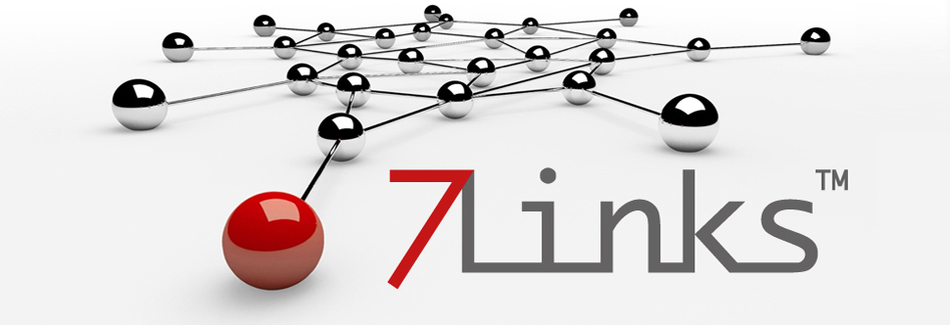HD Dome Cam
Häufig gestellte Fragen (Support-FAQs):
- Frage (14.01.2021) Was ist zu tun, wenn der Zugriff auf die Überwachungskamera nicht mehr möglich ist, da der "Flash-Player" nicht mehr supportet wird?
- Antwort: Um auf die Kamera weiterhin zugreifen zu können, steht seitens des Herstellers eine Software zur Verfügung, die es ermöglicht, den IP Client zu verwenden. Diese Software können Sie unter dem folgenden Link herunterladen: https://www.foscam.com/update/New_VMS/VMS_software.zip
- Frage (09.12.2020) Welche App kann für den Betrieb der "Dome-IP-Kamera" verwendet werden?
- Antwort: Die App, die Sie für den betrieb dieser Kamera benötigen heißt "Cloud IPC". Diese finden Sie unter den folgenden Links: Android: https://play.google.com/store/apps/details?id=com.foscam.cloudipc&hl=de iOS: https://apps.apple.com/de/app/cloud-ipc/id1093013059
- Frage (09.05.2017) Was ist zu tun, wenn die Kamera nicht mit einem Samsung-Smartphone verwendet werden kann?
- Antwort: Einige Samsung-Smartphones, die mit Android 6.0 oder höher laufen sind u.U. nicht kompatibel. Bitte verwenden Sie entgegen der Bedienungsanleitung die App "7Links Viewer" (ohne Pro). Deaktivieren Sie in der App die Einstellung "nur W-LAN", um über den Fernzugriff auf die Kamera zugreifen zu können.
- Frage (13.12.2016) Kann die Speed-Dome Outdoor-IP-Kamera "IPC-440.HD" mit dem Safari-Browser unter Mac OS verwendet werden?
- Antwort: Die Kompatibilität der Kamera zu dem Safari-Browser kann unsererseits nicht gewährleistet werden. Bitte verwenden Sie den Internet-Explorer, um auf die Kamera zugreifen zu können.
- Frage (29.06.2016) Weshalb wird das Bild der 7Links Speed-Dome Outdoor-IP-Kamera "IPC-440.HD" beim Zoomen unscharf?
- Antwort: Beim Zoomen ändert die 7Links Speed-Dome Outdoor-IP-Kamera "IPC-440.HD" ihren Brennpunkt und das Bild erscheint unscharf. Nach rund 3 Sekunden sollte der Autofokus der Kamera das Bild jedoch wieder scharf stellen.
- Frage (24.02.2016) Welche ONVIF-Version wird bei der 7links Speed-Dome Outdoor-IP-Kamera "IPC-440.HD" verwendet?
- Antwort: Für die 7links Speed-Dome Outdoor-IP-Kamera "IPC-440.HD" wird die ONVIF-Version 2.21 verwendet.
- Frage (04.11.2015) Wie kann der Alarm-Anschluss für externe Sensoren der Speed-Dome Outdoor-IP-Kamera "IPC-440.HD" konfiguriert werden?
- Antwort: Um den Alarm-Anschluss der IP-Kamera zu verwenden, schließen Sie zunächst einen entsprechenden Sensor an. Gehen Sie anschließend wie folgt vor: 1. Führen Sie die Software der Kamera auf Ihrem PC aus und wechseln Sie in den Abschnitt "Motion Detection". 2. Aktivieren Sie hier die Bewegungserkennung, indem Sie das Kontrollkästchen in der oberen linken Ecke anklicken (Enable). 3. Wählen Sie nun die Empfindlichkeit der Bewegungserkennung in dem Drop-Down-Menü neben "Sensitivity" aus. 4. Stellen Sie nun unter "Trigger Interval" die Zeit in Sekunden zwischen zwei Bewegungserkennungen ein. 5. Wählen Sie nun in dem Feld "Action" aus, welche Alarm-Art bei einer erkannten Bewegung ausgelöst werden soll. Hier stehen Ihnen folgende Auswahlmöglichkeiten zur Verfügung: a) "Ring": Der interne Lautsprecher der Kamera gibt ein akustisches Signal aus. b) "Send E-Mail": Nach einer erkannten Bewegung wird eine Nachricht mit einem Bild im Anhang an die hinterlegte E-Mail-Adresse gesandt, sofern "Take Snapshot" ebenfalls aktiviert ist. (siehe nächster Punkt) c) "Take Snapshot": Ist dieser Punkt aktiviert, werden Momentaufnahmen bzw. Bilder auf dem eingerichteten FTP-Server hinterlegt. Hier können Sie zusätzlich auswählen, in welchem zeitlichen Intervall Bilder gespeichert werden sollen. d) "IO Output": Sofern Sie ein zusätzliches externes Wiedergabegerät (Lautsprecher, Blitzlicht etc.) an der Kamera angeschlossen und diese Option ausgewählt haben, wird der Alarm nach einer erkannten Bewegung erst beendet, sobald Sie auf das Feld "Clear IO alarm output" klicken. 6. Stellen Sie anschließend unter "Set detected area" ein, welcher Teil des Erfassungsbereiches überwacht werden soll. Bewegungen in nicht ausgewählten Bereichen lösen keinen Alarm aus. 7. Zuletzt können Sie unter "Alarm Schedule" die Zeiten einstellen, zu welchen der Alarm aktiv sein soll. Wählen Sie hier die jeweiligen Wochentage und Tageszeiten aus. Der Alarm für externe Sensoren ist nun konfiguriert und kann verwendet werden.
- Frage (29.04.2015) Wie kann eine Sprech-Verbindung zur 7links Speed-Dome Outdoor-IP-Kamera "IPC-440.HD" hergestellt werden?
- Antwort: Mikrofon und Lautsprecher können extern an den Audio-Eingang bzw. -Ausgang angeschlossen werden.
- Frage (17.02.2015) Was ist zu tun, wenn die 7links Speed-Dome Outdoor-IP-Kamera "IPC-440.HD" den Fehler "Timeout" meldet?
- Antwort: Bitte stellen Sie sicher, dass sich die 7links Speed-Dome Outdoor-IP-Kamera "IPC-440.HD" mit dem Netzwerk verbinden kann und die korrekte IP-Adresse der Kamera im Browser eingegeben wurde. Die aktuelle IP-Adresse der Kamera wird Ihnen auch auf der Weboberfläche Ihres WLAN-Browsers angezeigt.
- Frage (11.02.2015) Weshalb versendet die 7links Speed-Dome Outdoor-IP-Kamera "IPC-440.HD" per Alarm-E-Mail kein Video, sondern nur ein Bild?
- Antwort: Da eine Videodatei sehr groß sein kann, versendet die 7links Speed-Dome Outdoor-IP-Kamera "IPC-440.HD" mit einer Alarm-E-Mail nur ein Bild. Wenn Sie die Liveansicht in Ihrem Browser aktiviert haben, werden die empfangenen Videos auf Ihrer Festplatte gespeichert und können mit Video-Software archiviert und bearbeitet werden.
- Frage (02.02.2015) Lässt sich bei der 7links Speed-Dome Outdoor-IP-Kamera "IPC-440.HD" die Empfindlichkeit des Bewegungssensors einstellen?
- Antwort: Nein, bei der 7links Speed-Dome Outdoor-IP-Kamera "IPC-440.HD" kann nicht eingestellt werden, wie empfindlich der Bewegungssensor reagieren soll.
- Frage (21.07.2014) Woran kann es liegen, wenn das Bild der Speed-Dome Outdoor-IP-Kamera "IPC-440.HD" unscharf und das Glas scheinbar nicht mehr durchsichtig ist?
- Antwort: Falls das Bild der Speed-Dome Outdoor-IP-Kamera "IPC-440.HD" unscharf erscheint, stellen Sie bitte sicher, dass keine Folienreste auf dem Glas haften.
- Frage (30.05.2014) Wie lässt sich die Webschnittstelle der 7links IP-Kamera im Browser öffnen?
- Antwort: Um die Webschnittstelle der 7links IP-Kamera zu öffnen, geben Sie in Ihrem Browser nach http:// (ohne www) die IP-Adresse, die vom Router für die Kamera vergeben wurde, sowie den Port 88 ein. Die Port-Nummer 88 wird mit einem Doppelpunkt an die IP-Adresse angefügt. Zum Beispiel: http://192.168.7.35:88.
- Frage (30.05.2014) Welche Art von externen Geräten können an den Alarm-Ein- und Ausgang angeschlossen werden und mit welcher Spannung dürfen die Anschlüsse belegt sein?
- Antwort: Es können alle externen Geräte angeschlossen werden, die eine Signalschaltung in der Form unterstützen, dass sie von der Kamera einen Impuls erhalten, damit sie auslösen. Das würde zum Beispiel auf eine Sirene zutreffen. Auf diesem Weg angeschlossene Geräte benötigen eine eigene Spannungsversorgung. Am Connector 1 dürfen maximal 12 Volt anliegen, am Connector 2 - Erde - darf keine Spannung anliegen.
- Frage (24.05.2014) Wie lautet der Streaminglink der 7links Speed-Dome Outdoor-IP-Kamera "IPC-440.HD"?
- Antwort: Die 7links Speed-Dome Outdoor-IP-Kamera "IPC-440.HD" nutzt drei Streams: 1. rtsp://username:pwd@IP:port/videoMain (Haupt-Video-Stream) 2. rtsp://username:pwd@IP:port/videoSub 3. rtsp://username:pwd@IP:port/audio (nur Audio) Der Username, das Passwort (pwd), die IP und der Port sind durch Ihre eigenen Daten zu ersetzen. Zum Beispiel: IP Addresse: 192.168.1.11 HTTP Port: 88 User: admin pwd: test -> rtsp://admin:test@192.168.1.11:88/videoMain
- Frage (21.05.2014) Kann die 7links Speed-Dome Outdoor-IP-Kamera "IPC-440.HD" in ein WLAN-Netzwerk eingebunden werden?
- Antwort: Ja, die 7links Speed-Dome Outdoor-IP-Kamera "IPC-440.HD" unterstützt WLAN und kann in ein entsprechendes Netzwerk eingebunden werden.
- Frage (16.05.2014) Wo können die E-Mail-Benachrichtigung und der Speicherpfad der Speed-Dome Outdoor-IP-Kamera "IPC-440.HD" eingestellt werden?
- Antwort: Die E-Mail-Benachrichtigung können Sie unter dem Menüpunkt "Netzwerk -> Mail-Einstellungen" ändern. Den Speicherpfad für Aufnahmen mit der IP-Kamera können Sie unter dem Menü Aufnahme -> Speicherort einstellen.
- Frage (15.05.2014) Wie kann die Bewegungsmeldung/-erkennung der 7links Speed-Dome Outdoor-IP-Kamera "IPC-440.HD" eingerichtet und ein Zeitplan eingestellt werden?
- Antwort: Die Bewegungsmeldung/-erkennung der 7links Speed-Dome Outdoor-IP-Kamera "IPC-440.HD" kann in den Einstellungen unter Alarm und Bewegungserkennung eingerichtet werden. In diesem Menü kann ebenfalls der Zeitplan eingestellt werden.